در بخش های قبلی از ساخت حساب کاربری تا تنظیمات بخش به بخش را توضیح دادیم. در این بخش آخرین و مهمترین بخش پلتفرم را توضیح خواهیم داد. هر پلتفرمی برای مدیریت اطلاعات و بررسی زمانی، مکانی و موقعیت نیاز به دریافت گزارش دارد. پلتفرم uBeac در آخرین بخش یک فضای اختصاصی برای گزارش اطلاعات جمع آوری شده در نظر گرفته است. هر زمانی که بخواهید از هر دستگاه یا گیت وی که قبلا ساخته اید، میتوانید اطلاعات را دریافت، مشاهده و فایل دیتاها را دانلود Download کنید. در ادامه آموزش دریافت گزارش Report با مرجع تخصصی IoT پلتفرم uBeac به زبان فارسی، دیجی اسپارک همراه باشید.
ضرورت دریافت گزارش از پلتفرم ها
هدف نهایی ما از اجرای پروژه های اینترنت اشیا تسهیل در روند اجرای پروژه هایی است که تا قبل از ورود تکنولوژی اینترنت اشیا چالش های متعددی سر راه داشتیم. تصور کنید، در یک پلتفرم از انتخاب سنسورها تا روش ارسال دیتا به سرور، نمایش دیتا در دشبورد برای رصد لحظه ای در اختیار ما قرار گرفته شده است. حال اگر نتوانیم از این دیتا در آینده استفاده کنیم، زمان هایی که ارتباط قطع شده است و هیچ دیتایی ارسال نشده است، را شناسایی کنیم، عملا استفاده از پلتفرم معنایی ندارد. پلتفرم uBeac یک بخش انحصاری برای دریافت گزارش از دیتا به سه روش مختلف در اختیار ما قرار داده است تا هر زمانی که بخواهیم بتوانیم وضعیت دیتاها را در بازه زمانی مختلف مشاهده و آنالیز کنیم. گزارش از خطاهای در پیش رو در پروژه های IOT کاهش میدهد. بررسی میکنیم اگر دیتای در زمانی اشتباه بود، آنالیزها از اول انجام شده و رفع عیب میشود.
بخش Reports در uBeac
تمامی منوها را در بخش های قبلی بررسی کردیم. حال کافیست از منو سمت چپ در حساب کاربری روی گزینه ریپورت Reports کلیک کنید. مشابه تصویر زیر موارد را مشاهده میکنید.
۱: با کلیک بر روی Reports سه زیر شاخه برای آن نمایش داده میشود.
- دیتای سنسور Sensor Data
- چارت سنسور Sensor Chart
- دیتای گیت وی Gateway Data
بخش Sensor Data
منظور از سنسور دیتا زمانی است که در بخش دیوایس سنسور تعریف میکنید و سپس با کد و برنامه ای که برای آن سنسور نوشته اید، سنسور دیتا ارسال کند. سپس دیتای ارسال شده، لاگ میشود و هر زمانی که بخواهید دیتا را از یک سنسور به خصوص دریافت و مشاهده کنید، این گزینه را انتخاب میکنید.
در ابتدا میتوانیم تاریخ، روز، ماه، سال از بازه From تا To مشخص کنیم. سپس بر اساس زمان Last Minute, Last Hour, Last day, Last Week را انتخاب کنید. اصلی ترین بخش انتخاب دیوایس Device است که دیتای سنسورهای متصل شده به دیوایس را مشخص میکنید. سنسورها به یک دیوایس مشخص وصل شده اند که قبل تر آن را مشخص کرده ایم. سپس بر روی Find کلیک میکنید، دیتا را برای شما نمایش میدهد. با انتخاب JSON, CSV فایل دیتا را برای شما دانلود میکند.
بخش Sensor Data Chart
در این بخش هم همانند روش قبل چارت دیتا را به شما نمایش میدهد و تنظیمات کاملا مشابه است.
بخش Gateway Data
در بخش Gateway یاد گرفتیم، که چگونه اطلاعات را از گیت وی های نرم افزاری و سخت افزاری دریافت کنیم. در این بخش امکان انتخاب Gateway گیت وی فراهم است.
در ابتدا تاریخ، روز، ماه، سال از بازه From تا To مشخص کنیم. سپس بر اساس زمان Last Minute, Last Hour, Last day, Last Week را انتخاب کنید. اصلی ترین بخش انتخاب گیت وی Gatway است. سنسورها به یک گیت وی نرم افزاری و یا سخت افزاری مشخص وصل شده اند که قبل تر آن را مشخص کرده ایم. سپس بر روی Find کلیک میکنید، دیتا را برای شما نمایش میدهد. با انتخاب JSON, CSV فایل دیتا را برای شما دانلود میکند.
برای نمونه یک گیت وی را انتخاب میکنیم. بازه زمانی از From – To را مشخص میکنیم. اسم گیت وی که دیتا در آن ذخیره داریم را انتخاب میکنیم که در این بخش گیت وی theladypi است. آن را انتخاب کرده و سپس بر روی Find کلیک کنید. دیتا به صورت زیر برای شما نمایش داده میشود.
به همین روش برای دیگر دیتاها میتوانید گزارش دریافت کنید. فایل دیتاها را دانلود کنید. زمان تاریخ روز ماه سال انتخاب کنید. در بخش گزارش همانطور که مشاهده میکنید متد ارسال دیتا، اسم دیتا، زمان و محتویات کامل نمایش داده شده است. اگر بر روی علامت تعجب کلیک کنید، جزییات بیشتری به شما نمایش داده میشود.
لوازم مورد نیاز
جمع بندی لیدی پای
در بخش نهایی از سری آموزش های مقدماتی کار با پلتفرم uBeac، روش دریافت گزارش Report دیتا از را یاد گرفتیم. در هر زمانی میتوانیم به تمامی دیتاهی زمان گذشته از سنسور، دیوایس و گیت وی ها دریافت کنیم. بر اساس زمان، تاریخ، سال آن ها را دسته بندی کنیم. سپس با کلیک بر روی find تمامی دیتاها را مشاهده کنیم. به همین سادگی میتوانید از بروز خسارت های جبران ناپذیر در آینده جلوگیری کنید و برای ارسال دیتاها در زمان آینده برنامه ریزی و اجرا کنید.
چنانچه در مراحل راه اندازی و انجام این پروژه با مشکل مواجه شدید، بدون هیچ نگرانی در انتهای همین پست، به صورت ثبت نظر سوالتان را مطرح کنید. من در سریعترین زمان ممکن پاسخ رفع مشکل شما را خواهم داد. همچنین اگر ایرادی در کدها و یا مراحل اجرایی وجود دارند میتوانید از همین طریق اطلاع رسانی کنید.


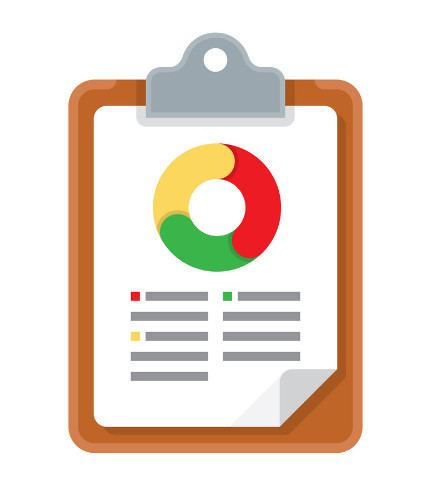
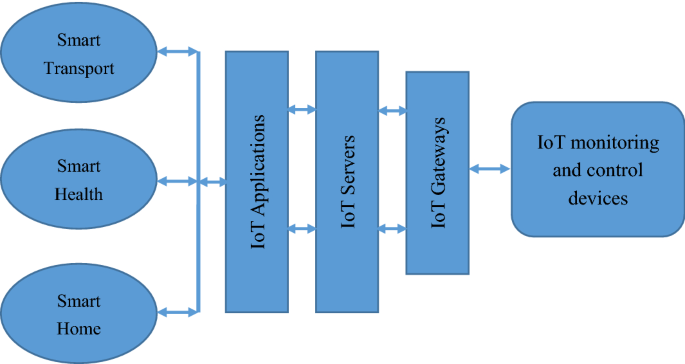
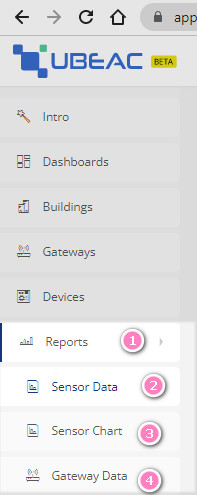
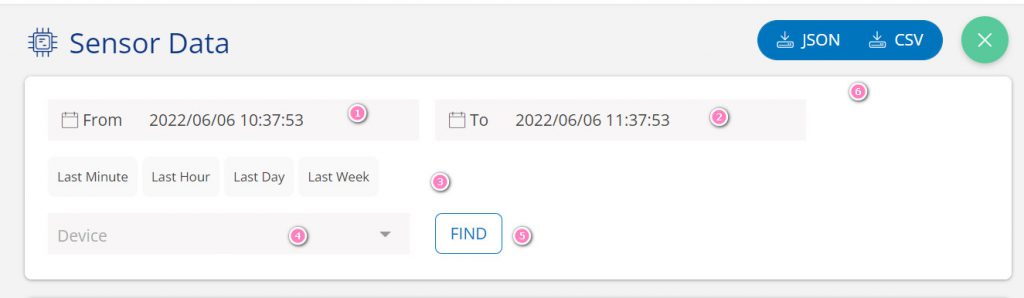
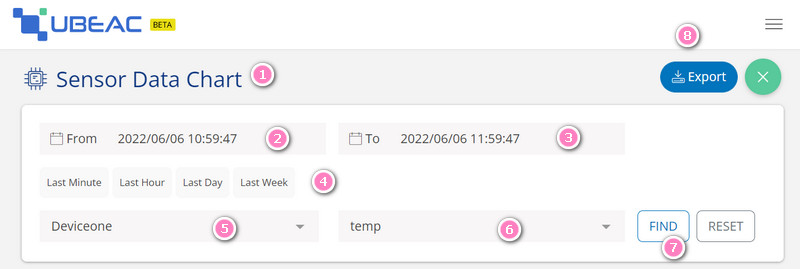
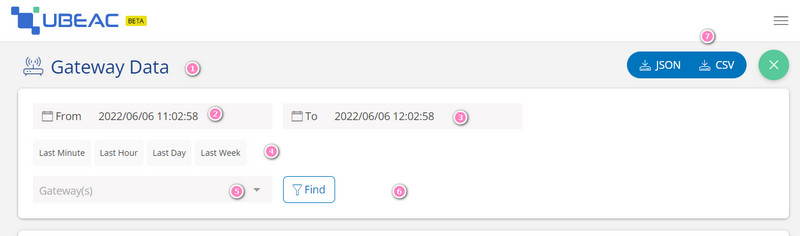

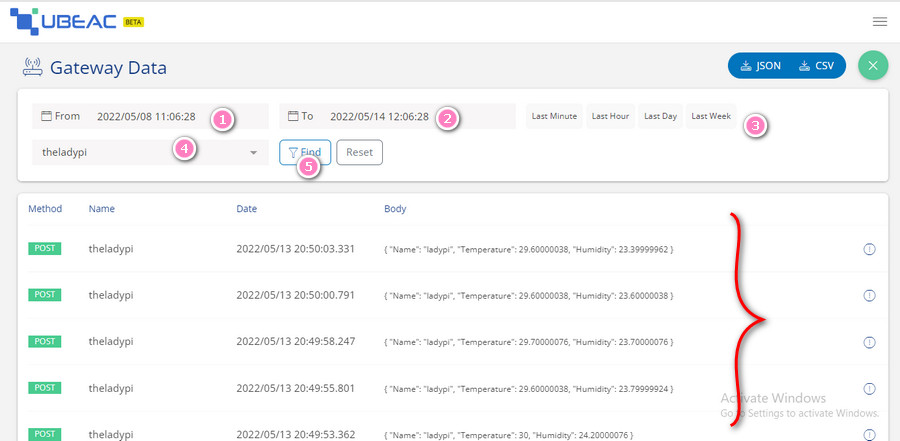
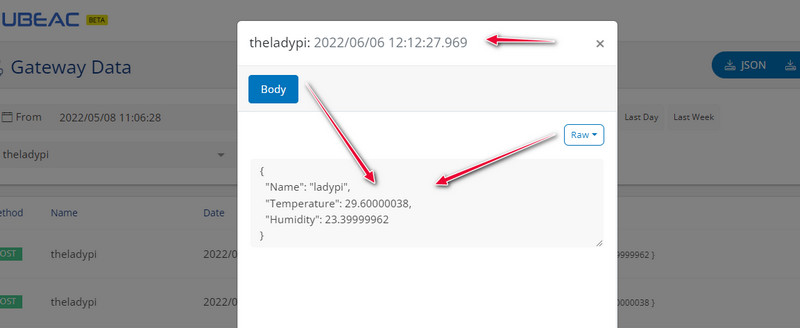
با سلام
به پیشنهاد شما در حال استفاده از پلتفرم یوبیک هستم و این سیستم گزارش گیری برای پلتفرم بی نظیره
برای انتشار این آموزش ها از شما تشکر میکنم
با سلام
سپاس از همراهی شما، پلتفرم فوق العادهای است. خروجی دیتا را هم امتحان کنید.
سیستم گزارش گیری بی نظیری داره حتی اگر ارتباط قطع باشه، میشه داده های قبلی رو برداشت کرد
با سلام
کاربر گرامی از اینکه تجربه ی خود را با دیگر کاربران به اشتراک میگذارید، صمیمانه سپاسگزاریم.
با سلام
آیا امکان ارسال گزارش به ایمیل هست؟
با سلام
خیر میتوانید گزارش ها را به صورت cvs , json دانلود کنید.
سلام
برای دریافت گزارش فقط میشه یک داده رو مشخص کرد جوری که ببینیم فقط تغییر شدت نور در گلخونه چجوری بوده
با سلام
همانطور که در متن آموزش با تصویر مشخص شده است، دستگاه مورد نظر به همراه ریز جزییات داده های دریافتی از آن دستگاه را میتوانید انتخاب کنید. مثلا اگر به ESP8266 سنسور دما رطوبت متصل شده است، در بخش گزارش کافیست داده ی TempC را فقط انتخاب کنید.
سلام
برای دریافت داده ها نیاز به اینترنت هست؟
با سلام
بله به اینترنت نیاز دارید.